Win10如何使用Windows Defender Offline来查找并删除恶意软件
(福利推荐:你还在原价购买阿里云服务器?现在阿里云0.8折限时抢购活动来啦!4核8G企业云服务器仅2998元/3年,立即抢购>>>:9i0i.cn/aliyun)
如何使用Windows Defender Offline来查找并删除恶意软件呢?Windows10-14332版系统,当某些恶意软件特别难以从电脑中删除时,Windows Defender Offline可帮助我们使用最新威胁定义查找并删除这些恶意软件。

点击系统桌面右下角【操作中心】图标,再点击【所有设置】;

在打开的设置窗口,点击【更新和安全】-Windows更新、恢复、备份;

在更新和安全设置窗口,点击窗口左侧的Windows Defender,在对应的右侧窗口找到【Win10Windows Defender Offline】
说明:某些恶意软件可能特别难以从电脑中删除。Windows Defender Offline可帮助你使用最新威胁定义查找并删除它们。这将重新启动电脑,所需时间约为15分钟。
点击:脱机扫描;

我们点击脱机扫描以后,电脑重新启动,显示正在重新启动;

电脑启动以后,出现Please Wait(请稍候);

接着打开下面的窗口,正在准备运行Win10Windows Defender Offline;

Windows Defender Offline正在使用最新威胁定义查找并删除特别难以从电脑中删除的某些恶意软件;
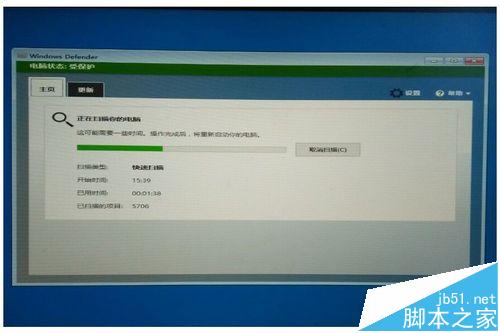
通过5分20秒时间,共扫描298620个文件,扫描完成;

扫描完成以后,电脑重新启动,进入系统,打开Windows Defender;

在打开的Windows Defender窗口,点击【历史记录】,可以看到:隔离项目中没有病毒软件的文件,证明系统中没有特别难以从电脑中删除的某些恶意软件。

以上即:Windows10系统Windows Defender Offline的使用方法,供朋友们参考使用。
注意事项
重启电脑脱机扫描时不能中断电源。
相关文章
Win10 RS2版中怎么给Windows Defender安装皮肤?
Win10 RS2版怎么安装Windows Defender?Win10 RS2版推出了一个没有皮肤只有功能的Windows Defender,但是太难看了,该怎么安装皮肤呢?下面我们就来看看详细的教程,需要的2016-08-22- win10自带的Windows defender杀毒软件不怎么好用,很多朋友都选择安装其他杀毒软件,那么如何关闭defender杀毒软件呢?下面小编给大家带来了win10关闭defender杀毒软件的方2016-07-25
Win7系统运行Windows Defender提示错误代码0X800106BA的三种解决方法
最近有win7旗舰版系统用户反映,电脑运行Windows Defender时,出现提示错误代码0X800106BA应用程序初始化失败,这该怎么办呢?本文将提供Win7系统运行Windows Defender提示2016-07-12win10怎样开启defender 开启windows defender扫描木马病毒的方法
使用win7和win8的用户的朋友都把系统升级成了win10,那么win10怎样开启defender呢?下面跟着程序员之家小编一起学习开启windows defender扫描木马病毒的方法,非常不错,具有2016-07-05Win10预览版14366中微软将Windows Defender夸上天
很多网友升级Win10预览版14366以后发现,打开系统右下角Windows Defender软件后,微软还在Windows Defender软件运行窗口上方提醒大家该软件的功能,大大的夸奖了Windows De2016-06-16Win10中怎么开启Windows Defender ATP保护服务?
Windows Defender ATP保护服务就是高级威胁保护,可以更好的保护电脑帮助Win10企业用户检测、研究、应对网络高级攻击,该怎么开启这个服务呢?详细的开启教程请看下文介绍2016-05-18Win10预览版14342中Windows Defender图标变回熟悉的盾牌
Win10预览版14342中有网友发现,系统内置杀软Windows Defender的图标有了变化,原来的“城墙”变为了似曾相识的“盾牌”,详细内容请看下文详细介绍2016-05-12Win10内置杀软Windows Defender怎么从右键菜单扫描项去掉?
Win10内置杀软Windows Defender怎么从右键菜单扫描项去掉?其实很多用户都不喜欢使用Windows Defender,功能不如第三方软件强,下面分享将Windows Defender从右键删除的方2015-12-07微软官方推送Win10/Win8.1版Windows Defender更新 自动删除不安全证书
有些厂家会在自己品牌的电脑中植入eDellRoot证书,但是这个这书可能会被恶意软件或网站利用,让用户错误地信任不安全的站点,为了保证用户电脑数据的安全,微软推送了Windo2015-11-27在Win10右键菜单添加"使用Windows Defender扫描"选项操作方法介绍
从WIN8开始微软系统就自带杀毒软件了,软件叫Windows Defender,一般简称WD,它已经不仅仅是一款简单的防间谍软件了,而是具有完整功能的杀毒软件。下面小编就为大家介绍在2015-10-12







最新评论